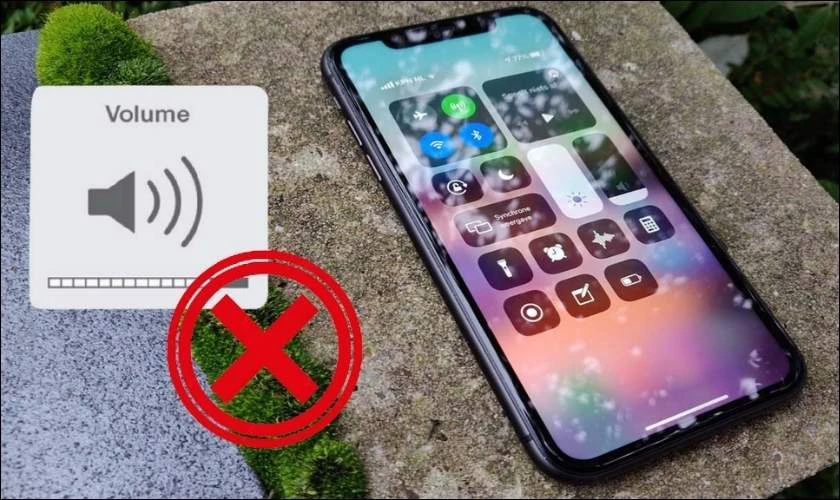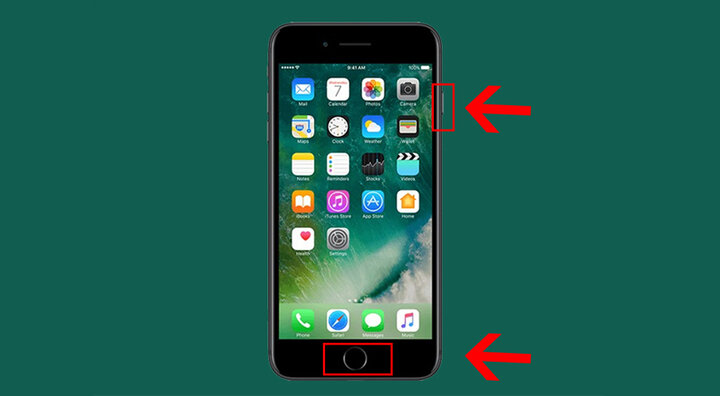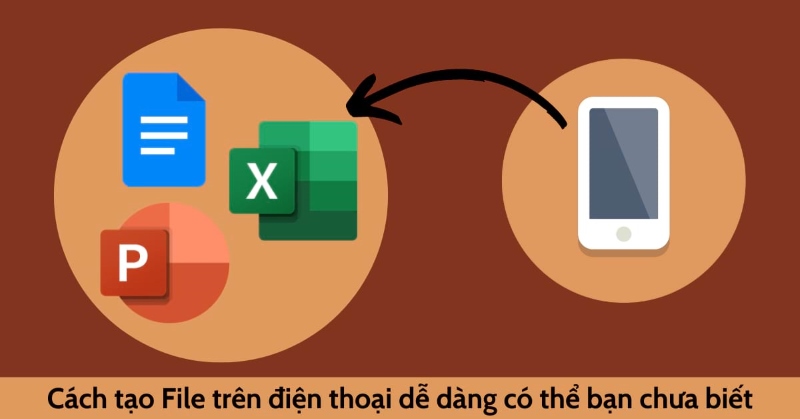Hướng dẫn cách xoay màn hình iPhone cực kỳ đơn giản, thao tác nhanh chóng chỉ mất vài giây. Hãy theo dõi bài viết dưới đây để tham khảo các cách chỉnh xoay, tắt xoay ngang màn hình điện thoại iPhone tùy thích, mang đến cho bạn những trải nghiệm thú vị trên điện thoại.
Có nên thực hiện cách xoay màn hình iPhone?
Xoay màn hình là một trong những chức năng cơ bản của các dòng điện thoại và máy tính bảng. Thông thường, bạn nên sử dụng chế độ màn hình đứng để thuận tiện làm việc. Nhưng khi cần giải trí xem phim hay chơi game, việc chỉnh xoay màn hình ngang sẽ giúp bạn tận hưởng trọn vẹn bộ phim, chơi game thoải mái hơn.
Sau đây là các cách xoay màn hình iPhone cực kỳ đơn giản mà bạn có thể tham khảo.
Cách chỉnh xoay màn hình iPhone qua Control Center
Bạn có thể kiểm soát chế độ xoay màn hình tự động một cách dễ dàng thông qua Trung tâm điều khiển (Control Center) bằng các bước dưới đây:
Đối với iPhone X trở xuống
Cách xoay màn hình với các dòng điện thoại từ iPhone X trở xuống thông qua Control Center chỉ đơn giản với các bước sau:
Bước 1: Bạn hãy vuốt màn hình điện thoại của mình theo chiều từ dưới lên để mở được Control Center.
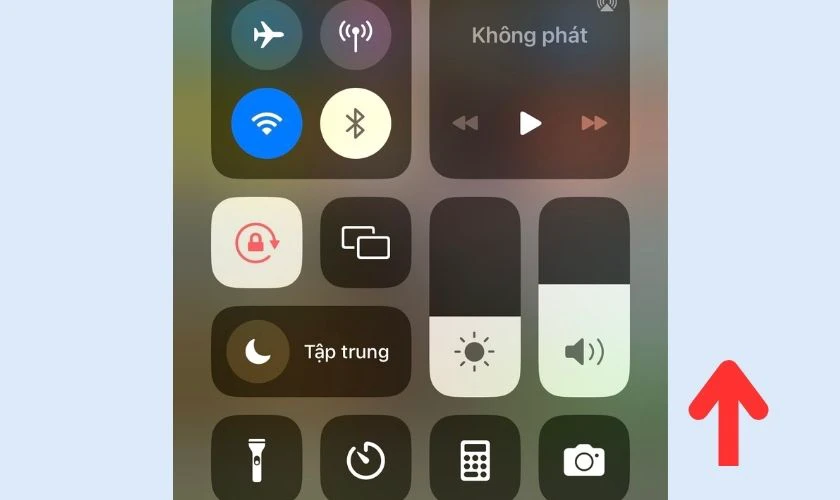
Bước 2: Bấm chọn biểu tượng hình khóa xoay trên màn hình, sau đó bạn hãy quay màn hình của mình sang trái hoặc phải tùy ý.
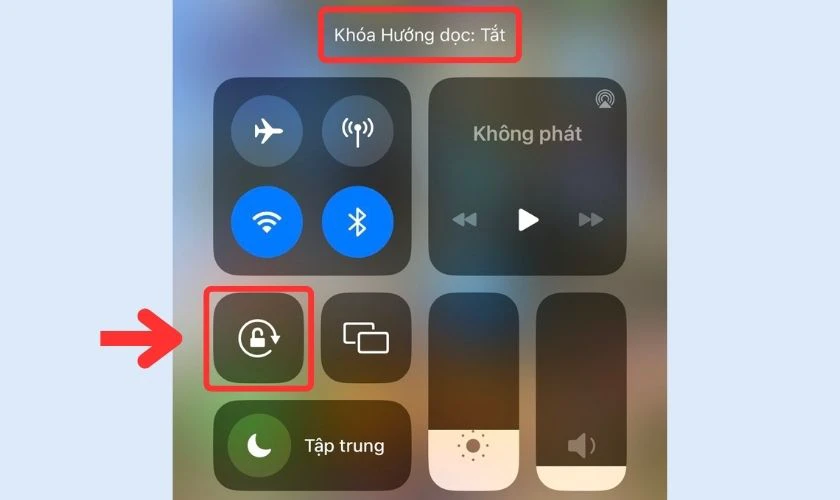
Như vậy là bạn đã thực hiện thành công xoay màn hình iPhone của mình.
Bứt phá hiệu suất làm việc với auto click: Đơn giản hóa công việc của bạn!
Đối với iPhone Xr, 11, 12, 13, 14
Cách xoay màn hình điện thoại iPhone Xr, 11, 12, 13, 14 cũng thực hiện tương tự các bước trên. Tuy nhiên, sẽ có một chút khác biệt ở bước mở Control Center.
Bước 1: Bạn hãy vuốt điện thoại từ trên góc phải xuống để mở được Control Center của điện thoại.
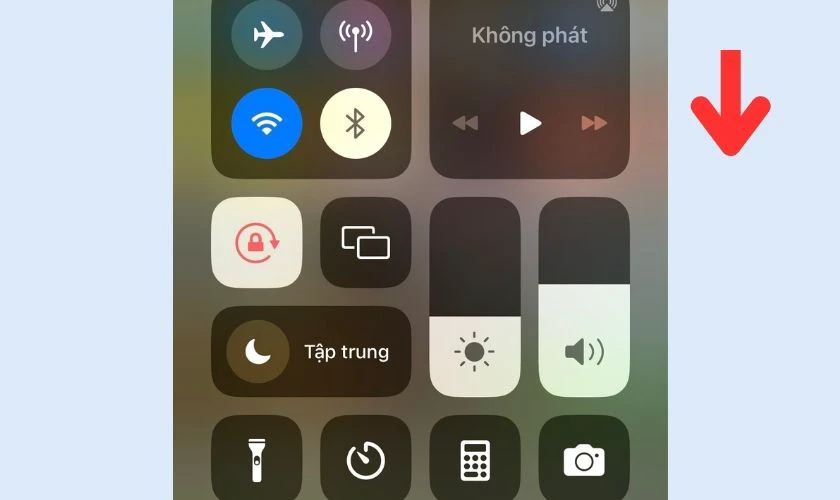
Bước 2: Bấm chọn vào biểu tượng khóa xoay ở góc trái màn hình để có thể tùy chỉnh bật/ tắt chế độ khóa màn hình.
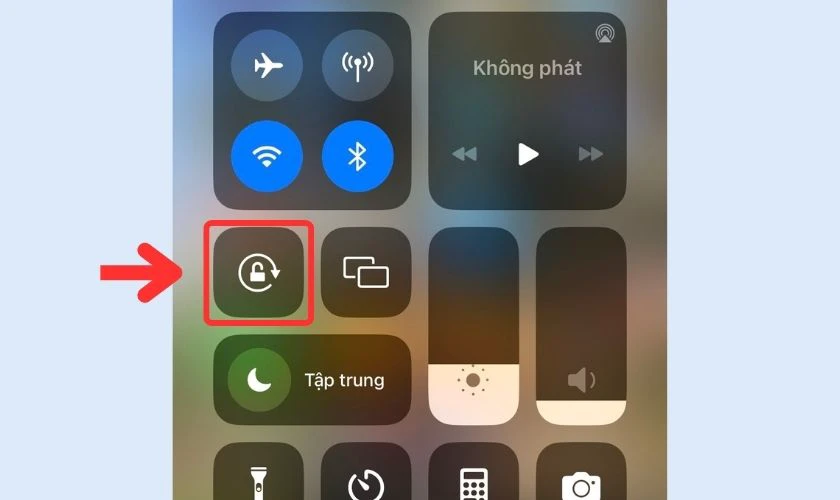
Với các dòng iPhone từ Xr trở lên, bạn chỉ thực hiện xoay màn hình khi mở các ứng dụng được cho phép xoay ngang. Ngoài ra, bạn không thể xoay màn hình chính của máy dù có bật xoay màn hình.
Nếu bạn đang có mong muôn lên đời Iphone thì hãy xem ngay Top 4 điện thoại iPhone cũ giá rẻ đáng mua nhất tháng 1/2025 tại Điện Thoại Vui:
[dtv_product_related category='may-cu/dien-thoai-cu/iphone-cu']
Cách xoay ngang màn hình điện thoại iPhone bằng nút Home ảo
Để xoay màn hình iPhone bằng nút Home ảo, đầu tiên bạn cần mở khóa xoay màn hình thì mới có thể thực hiện được. Sau đó, bạn hãy thực hiện các bước như dưới đây:
Bước 1: Chọn nút Home ảo, bấm chọn Thiết bị và chọn tiếp mục Xoay màn hình.
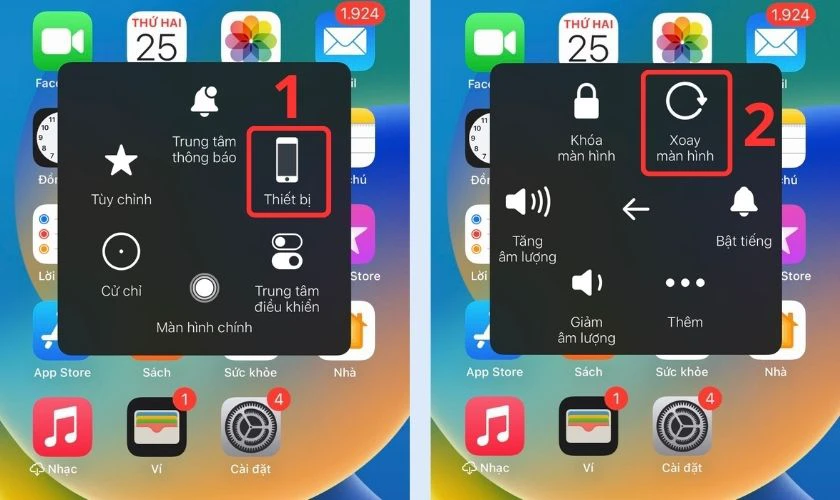
Bước 2: Sau khi chọn vào Xoay màn hình, bạn hãy chọn hướng mà bạn đang muốn xoay (Bên trái, bên phải, hướng dọc, đảo ngược).
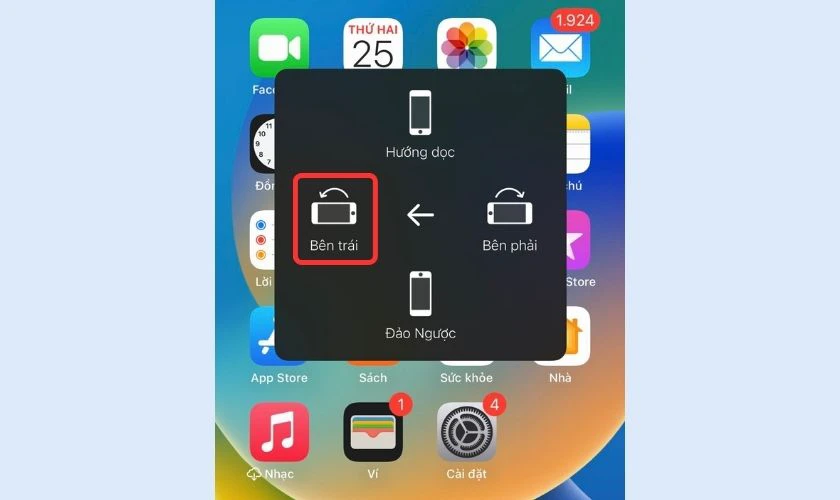
Vậy là chỉ mất vài giây là bạn đã thực hiện xong cách chỉnh xoay ngang màn hình điện thoại iPhone tùy theo ý mình rồi.
Xem thêm: Tạo tài khoản iCloud gọn gàng, đẹp mắt cực nhanh và đơn giản.
Hướng xoay màn hình cho iPad chỉ với 1 thao tác
Cũng như trên iPhone thì cách xoay màn hình ở iPad cũng thực hiện tương tự theo 2 cách: thông qua Control Center hoặc nút Home ảo. Bạn có thể thử theo hướng dẫn dưới đây để có thể chỉnh xoay màn hình iPad nhanh chóng nhé.
Xoay màn hình iPad qua Control Center
Không khác gì so với trên điện thoại iPhone, các bước được thực hiện nhanh gọn như sau:
Bước 1: Bạn hãy vuốt màn hình iPad từ trên góc phải xuống để mở được Control Center.
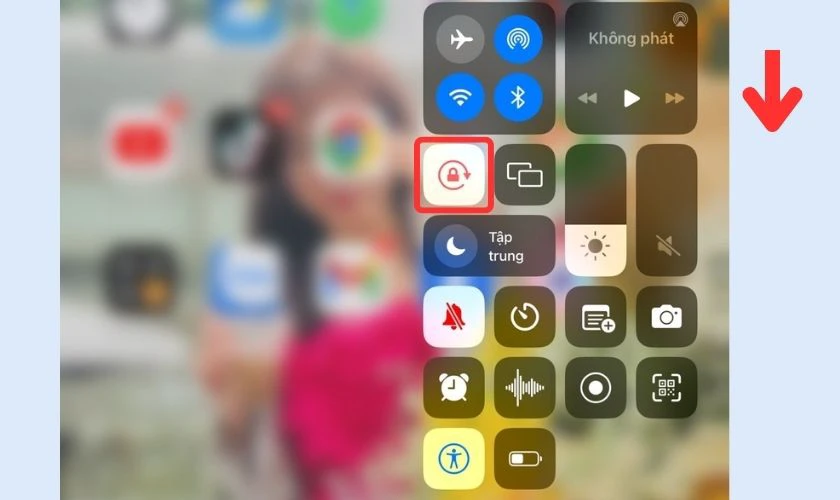
Bước 2: Vuốt màn hình từ trên xuống dưới để mở Control Center, tiếp tục bấm chọn vào biểu tượng khóa xoay để mở chế độ xoay màn hình. Sau đó bạn chỉ cần xoay iPad theo hướng bạn muốn.
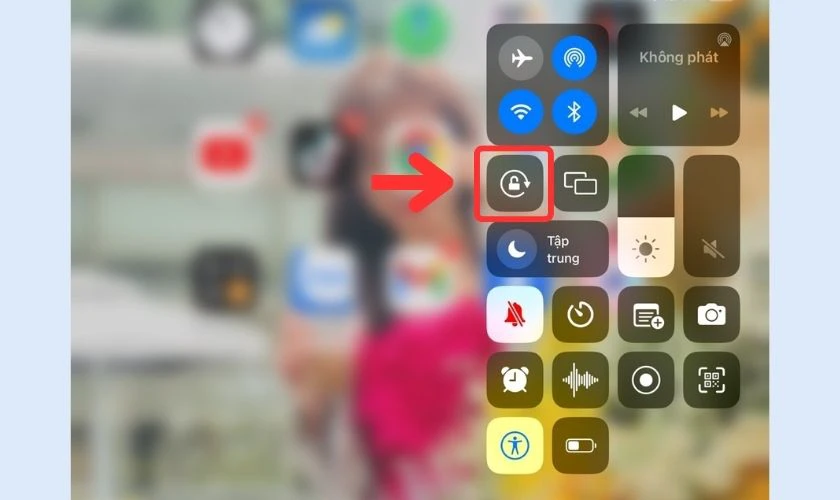
Đây là cách đầu tiên giúp bạn có thể xoay màn hình iPad tùy ý. Bạn hãy làm thử ngay trên thiết bị của mình nhé.
Xoay màn hình iPad qua nút Home ảo
Cách xoay màn hình iPad thông qua nút Home ảo cũng giống như trên điện thoại iPhone, các bước thực hiện đơn giản như sau:
Bước 1: Bấm chọn vào biểu tượng nút Home ảo trên màn hình, và chọn mục Thiết bị.
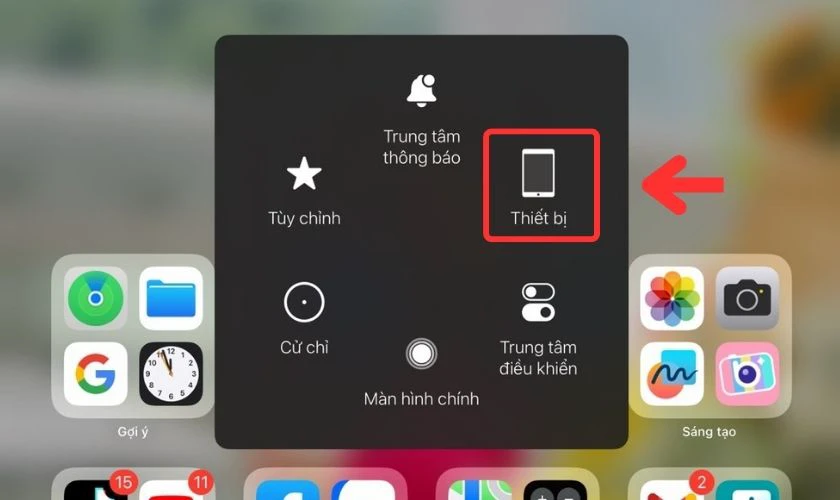
Bước 2: Bấm chọn tiếp mục Xoay màn hình. Lúc này, bạn hãy lựa chọn hướng cần xoay Bên trái/ bên phải/ hướng dọc mà bạn muốn.
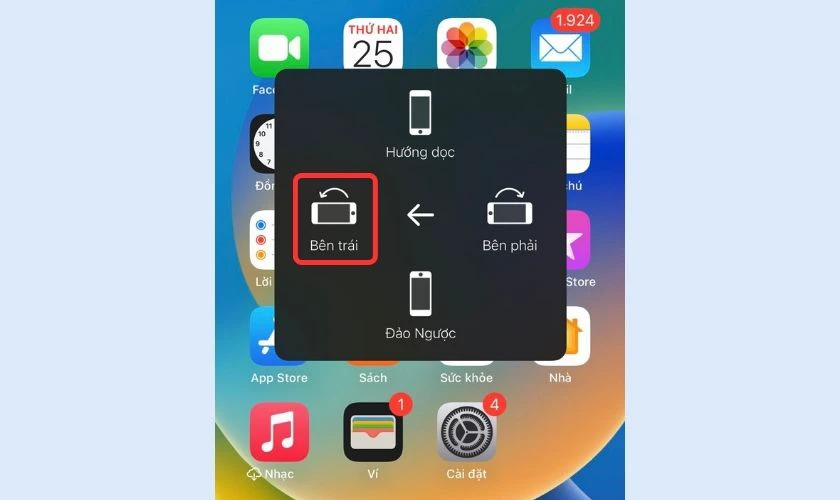
Như vậy bạn đã có thể chỉnh xoay màn hình iPad siêu đơn giản và nhanh gọn.
Hãy tham khảo ngay cách chuyển dữ liệu danh bạ từ iPhone sang iPhone thật tiện lợi bạn nên xem qua
Cách tắt/khóa tự động xoay màn hình trên điện thoại iPhone
Trong quá trình sử dụng iPhone/ iPad, bạn không thể để chế độ xoay màn hình hoạt động xuyên suốt. Điều này sẽ rất bất tiện khi bạn sử dụng ở màn hình ngang. Chính vì vậy, bạn có thể thực hiện cách tắt/ khóa xoay màn hình trên iPhone hoặc iPad đơn giản với các bước như sau:
Bước 1: Vuốt màn hình từ dưới lên hoặc từ trên xuống (đối với từng dòng iPhone) để mở Control Center.
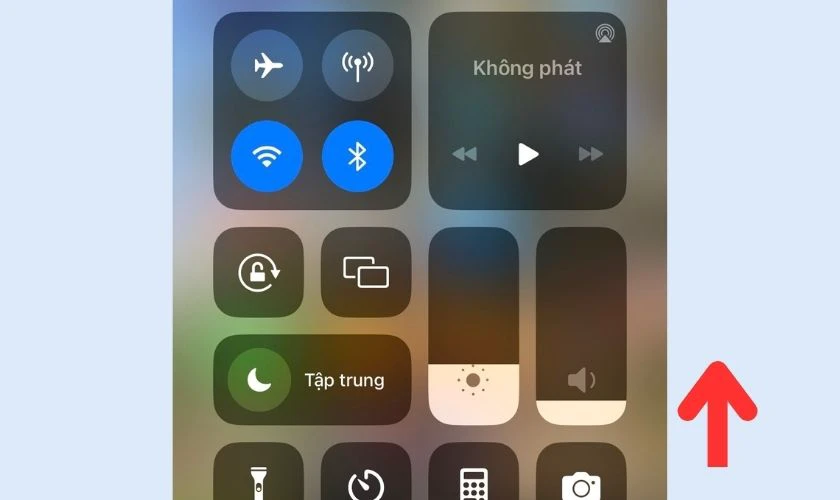
Bước 2: Bạn tiếp tục bấm vào biểu tượng hình khóa xoay để có thể tắt tự động xoay màn hình trên iPhone hoặc iPad.
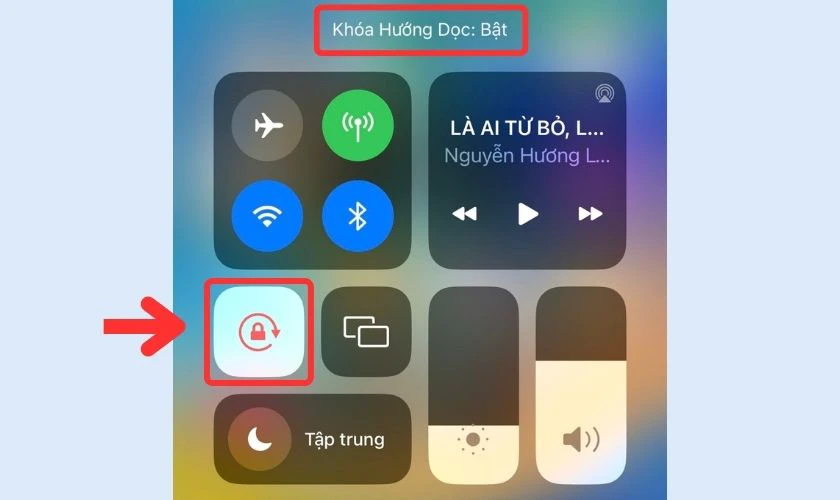
Việc tắt tự động xoay ngang màn hình trên iPhone sẽ giúp bạn dễ dàng sử dụng các hoạt động ở chế độ đứng như nhắn tin, chụp ảnh,...
Hướng dẫn bạn: Cách đổi mật khẩu iPhone nhanh và chuẩn nhất.
Một số lưu ý khi thực hiện cách xoay màn hình iPhone
Cách xoay ngang màn hình iPhone từ thế hệ 6 đến 14 cũng gần giống nhau. Đều có 2 cách chỉnh xoay màn hình là thông qua Trung tâm điều khiển (Control Center) và nút Home ảo. Tuy nhiên, vẫn có một số lưu ý bạn cần biết như:
- Đối với các dòng iPhone Xr trở lên, bạn không thể xoay màn hình chính của máy. Bạn chỉ có thể xoay màn hình khi mở các ứng dụng cho phép.
- Có một số ứng dụng không cho phép xoay màn hình là do nhà phát triển cảm thấy ứng dụng sẽ sử dụng tốt hơn với màn hình dọc. Vì thế, bạn đừng quá lo lắng vì điều này nhé.
Những câu hỏi thường gặp khi xoay màn hình iPhone
Khi sử dụng chế độ xoay màn hình trên iPhone, bạn sẽ gặp phải những lỗi xoay khá bất tiện trong quá trình sử dụng. Bạn có thể tham khảo những cách khắc phục lỗi thường gặp như dưới đây để sử dụng khi cần thiết.
Đã bật xoay màn hình nhưng iPhone không xoay ngang được?
Tình trạng đã bật xoay màn hình nhưng iPhone không xoay ngang được thường có thể đến từ các nguyên nhân sau:
Đầu tiên, bạn phải kiểm tra xem bạn có vô tình tắt tính năng này đi mà không biết, nên nghĩ rằng màn hình không thể xoay được.
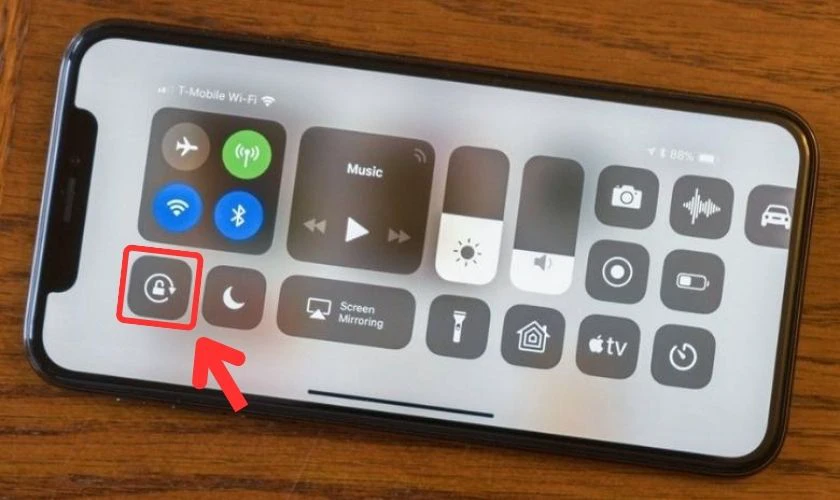
Bên cạnh đó, cũng có thể do điện thoại của bạn đã sử dụng quá lâu nên máy bị lag hoặc đơ. Điều này dẫn đến việc các thao tác xoay cũng bị chậm hoặc không xoay được theo ý bạn muốn.
Tại sao tắt xoay màn hình nhưng điện thoại vẫn xoay?
Tắt xoay màn hình nhưng điện thoại vẫn xoay có thể do xảy ra lỗi phần mềm hoặc do app mà bạn đang sử dụng bị treo. Lúc này, bạn cần phải đóng app đang sử dụng bằng cách chạm 2 lần liên tiếp vào nút Home rồi kéo app đó sang 1 bên.
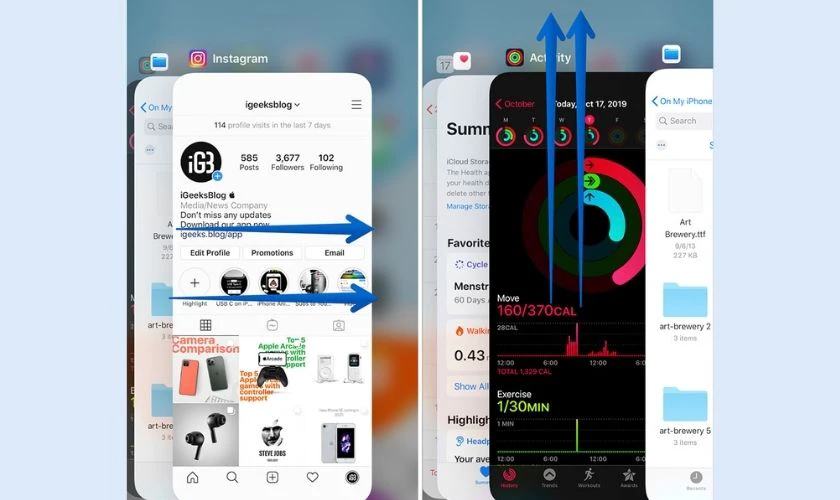
Hoặc nếu như máy bị treo, không thể xoay màn hình thì lúc này bạn thử tắt nguồn máy, sau đó khởi động lại và kiểm tra lại.
Tại sao có thể xoay màn hình khi xem YouTube nhưng Facebook không được?
Nguyên nhân của việc này có thể do phiên bản ứng dụng Facebook bạn đang sử dụng đã cũ và không hỗ trợ xoay.
Bạn hãy thử gỡ cài đặt ứng dụng Facebook và tiến hành cài đặt lại phiên bản mới nhất. Tiếp theo, bạn thử bật chế độ xoay màn hình và vào mục Watch trên Facebook để xem và kiểm tra. Nếu vẫn không thể xoay được thì do ứng dụng không hỗ trợ xoay màn hình trên máy của bạn.
Có app xoay màn hình iPhone không?
Hiện nay, các dòng iPhone đều đã được tích hợp tính năng xoay màn hình giúp người dùng dễ dàng thao tác. Cho nên, bạn không cần tải thêm ứng dụng xoay màn hình về máy.
Kết luận
Qua bài viết trên, bạn đã biết cách xoay màn hình iPhone chỉ bằng các thao tác đơn giản. Chức năng này sẽ giúp bạn được trải nghiệm chất lượng hình ảnh tốt hơn khi chơi game hoặc xem phim. Hãy cùng mình chia sẻ những thủ thuật hữu ích này cho các tín đồ nhà Táo nhé!
Xem thêm dịch vụ giá dịch vụ thay màn hình iPhone 11 chất lượng cao, bảo hành đến 12 tháng chỉ có tại Điện Thoại Vui!